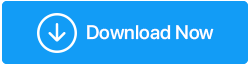ต้องมีซอฟต์แวร์สำหรับ Windows 10 ในปี 2022
เผยแพร่แล้ว: 2019-11-15เมื่อคุณซื้อระบบคอมพิวเตอร์เครื่องใหม่หรือเพียงแค่ติดตั้งใหม่ คุณกำลังค้นหาซอฟต์แวร์ Windows PC ที่ดีที่สุด แม้ว่าเราจะเห็นพ้องกันว่ามือถือให้ความสำคัญกับคุณเป็นอย่างมาก แต่แอปเพิ่มประสิทธิภาพสำหรับพีซีเหล่านี้จะทำให้การทำงานของคุณง่ายขึ้นและมีประสิทธิภาพพร้อมกับผลลัพธ์ที่รวดเร็ว
หากคุณได้รับแจ้งเกี่ยวกับซอฟต์แวร์ Best PC สำหรับคอมพิวเตอร์ Windows ของคุณจากเพื่อนๆ จำนวนมากแล้ว และการตัดสินใจยังรอดำเนินการ เราเชื่อว่าเราสามารถช่วยคุณได้ การเลือกคู่ที่สมบูรณ์แบบอาจไม่ง่ายนัก ดังนั้นเราจะให้ตัวเลือกที่ดีที่สุดแก่คุณอย่างปฏิเสธไม่ได้
อะไรคือคุณสมบัติของซอฟต์แวร์ Windows ที่ดีที่สุด?
- ต้องเข้ากันได้กับระบบคอมพิวเตอร์ Windows ของคุณ
- ไม่ควรทำให้ระบบของคุณช้าลงหรือมีบั๊ก
- ซอฟต์แวร์ Windows จะต้องเสียค่าใช้จ่ายหรือมีราคาไม่แพงสำหรับผู้ใช้ทั่วไป
- ผลิตภัณฑ์ Windows ที่ดีที่สุดไม่ควรแสดงโฆษณามากเกินไป
มาสำรวจแอพหรือเครื่องมือเพิ่มประสิทธิภาพการทำงานของ Windows ที่ดีที่สุดสำหรับ Windows 10, 8 และ 7 กันเลย
รายการแอพที่ต้องมีสำหรับ Windows 10
- การ บำรุงรักษาพีซี: เครื่องมือเพิ่มประสิทธิภาพระบบขั้นสูง & Speccy
- แอนตี้ไวรัส : Avast & BitDefender
- น้ำยาทำความสะอาดพีซี : CCleaner & Bleachbit
- ซอฟต์แวร์รักษาความปลอดภัย : TweakPass & Boxcryptor
- เครื่องมือเสียง : Audacity & Media Monkey
- เครื่องมือสำรองข้อมูล : EaseUS & Dropbox
- เบราว์เซอร์ : Mozilla Firefox & Google Chrome
- เครื่องมือสื่อสาร : Skype & Discord
- เครื่องมือ Defragging : Defraggler & IObit
- ดาวน์โหลดเครื่องมือ : qBittorrent & Deluge
- ไคลเอนต์อีเมล : eM Client & Thunderbird
- ตัว จัดการไฟล์ : FileZilla & 7-Zip
- เครื่องมือการกู้คืนไฟล์ : Recuva & TestDisk
- เครื่องมือจัดเก็บและแชร์ ไฟล์ : Dropbox & OneDrive
- โปรแกรมแก้ไขรูปภาพ : Paint.NET & Blender
- เครื่องเล่นสื่อ : VLC Media Player & Spotify
- แอพจดบันทึก : Evernote & Microsoft OneNote
- PDF : NitroPro
- เครื่องอ่านอีบุ๊ก : Kindle & Calibre
- เครื่องมือการเข้าถึงระยะไกลและการแชร์หน้าจอ : Teamviewer & Chrome Remote Desktop
- โปรแกรม แก้ไขข้อความ : Notepad++ & Sublime Text
- เครื่องมือจับภาพหน้าจอ : TweakShot & ShareX
- โปรแกรมถอนการติดตั้ง : IObit & Ninite
- เครื่องมือวิดีโอ : Handbrake & MakeMKV
ต้องมีแอพและซอฟต์แวร์ Windows 10 เพื่อใช้งานในปี 2022
1. ซอฟต์แวร์บำรุงรักษาพีซี
แอปพลิเคชั่นมากมายในพีซีนั้นดีสำหรับคุณ แต่จะดีเหรอถ้าคุณดูแลระบบเคียงข้างกัน นี่เป็นสิ่งจำเป็นในการลบไฟล์ที่ไม่ต้องการ แคช ไฟล์ชั่วคราว ฯลฯ ซึ่งไม่ได้ทำอะไรเลยนอกจากกินพื้นที่และใช้ทรัพยากรที่จำเป็นของระบบ ดังนั้นซอฟต์แวร์บำรุงรักษาพีซีที่มีประสิทธิภาพจะปรับสมดุลทุกอย่างด้วยการลบไฟล์ที่ไม่ต้องการและช่วยให้พีซีทำงานได้อย่างราบรื่นและรวดเร็ว
ก. เครื่องมือเพิ่มประสิทธิภาพระบบขั้นสูง

เครื่องมืออันทรงพลังในการล้างไฟล์ขยะและรักษาประสิทธิภาพของคอมพิวเตอร์ Advanced System Optimizer ค่อนข้างใช้งานง่ายและมีอินเทอร์เฟซแบบโต้ตอบได้มาก มันไม่เพียงแต่ทำความสะอาดระบบเข้าและออก แต่ยังทำหน้าที่เป็นบูสเตอร์เกมที่แข็งแกร่ง ตัวเพิ่มประสิทธิภาพหน่วยความจำ ตัวป้องกันไฟล์ ตัวล้างรีจิสทรีที่ไม่ถูกต้อง และตัวเพิ่มประสิทธิภาพดิสก์ กล่าวโดยสรุป คุณมีโซลูชันแบบครบวงจรสำหรับเครื่องมือการจัดการ Windows
ข. Speccy

จากบ้านของ CCleaner อีกครั้ง Speccy เป็นเชิงรุกและต้องมีแอพสำหรับ Windows 10 ซึ่งช่วยแก้ไขปัญหาในพีซีของคุณ แม้กระทั่งก่อนที่จะเกิดขึ้น นอกจากนี้ยังจัดทำรายงานโดยละเอียดของฮาร์ดแวร์ทุกเครื่องของคอมพิวเตอร์ เช่น CPU มาเธอร์บอร์ด ฯลฯ เพื่อระบุสถานะสุขภาพ ดูว่าพีซีของคุณทำอะไรได้บ้างด้วยเวอร์ชันฟรีหรือเวอร์ชันมืออาชีพของ Speccy
รับที่นี่
ตรวจสอบอย่างรวดเร็ว: วิธีเพิ่มความเร็วอินเทอร์เน็ตใน Windows 10
2. โปรแกรมป้องกันไวรัสที่ดีที่สุดสำหรับ Windows PC
ระบบคอมพิวเตอร์ทุกเครื่องที่ใช้ Windows 10, 8 และ 7 จะต้องโหลดซอฟต์แวร์ป้องกันไวรัสที่ดีที่สุดสำหรับการป้องกันจากมัลแวร์ ไวรัสภายนอก และแรนซัมแวร์ ซอฟต์แวร์เหล่านี้จะสแกนพีซีในเชิงลึกและลบทุกอย่างที่เป็นอันตรายโดยธรรมชาติในขณะที่เป็นภัยคุกคามต่อระบบปฏิบัติการของพีซีทั้งหมด
ก. Avast
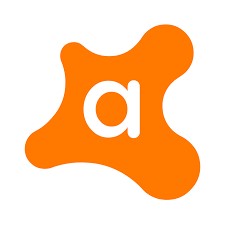
รับที่นี่
Avast อาจเป็นทางออกของคุณในการป้องกันไวรัสที่ดีที่สุดและฟรีสำหรับพีซีของคุณ ให้การป้องกันตามเวลาจริงจากสปายแวร์ แรนซัมแวร์ และเนื้อหาที่เป็นอันตราย สามารถเพิ่มความปลอดภัยให้กับเครือข่าย รหัสผ่าน เราเตอร์ และเบราว์เซอร์ของคุณ ซึ่งยังติดตั้งได้ง่ายและทำให้ชีวิตดิจิทัลของคุณง่ายขึ้น
ข. Bitdefender Total Plus

รับที่นี่
การรักษาพีซีของคุณให้ปลอดภัยจากภัยคุกคามใหม่หรือที่มีอยู่ทั้งหมด Bitdefender ให้การป้องกันหลายชั้นจากมัลแวร์และแรนซัมแวร์อย่างมีประสิทธิภาพ ต้องมีซอฟต์แวร์สำหรับ Windows 10 ช่วยให้คุณได้รับประสบการณ์การธนาคารที่ปลอดภัย การท่องเว็บอย่างปลอดภัย และในความเป็นจริง ช่วยในการเพิ่มประสิทธิภาพของระบบโดยไม่ต้องกังวลกับภัยคุกคามใดๆ
3. ตัวล้างพีซีที่ดีที่สุด
ในขณะที่คุณดาวน์โหลดซอฟต์แวร์ต่างๆ และทำงานต่อในระบบคอมพิวเตอร์ มักจะเต็มไปด้วยขยะ แคช และแม้แต่แอปที่ไม่ต้องการ การกำจัดสิ่งเหล่านี้ทำให้พีซีทำงานได้อย่างราบรื่นและมีระดับ ซึ่งทำได้โดยใช้ตัวล้างพีซีที่ดีที่สุดเท่านั้น
ก. CCleaner
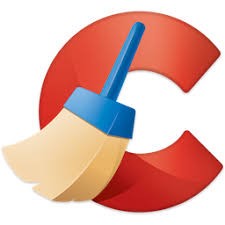
รับที่นี่
ตั้งแต่การทำความสะอาดอย่างง่ายไปจนถึงการปรับแต่งแอตทริบิวต์การล้างข้อมูล CCleaner ทำได้ง่ายและเป็นแอพที่จำเป็นสำหรับ Windows 7, 8 หรือ 10 ในบางกรณี คุณไม่รู้ด้วยซ้ำว่าไฟล์บั๊กบางไฟล์ใช้พื้นที่ในพีซีหรือแม้แต่รีจิสทรีที่น่ารำคาญ เครื่องมือสามารถกำจัดสิ่งเหล่านี้ที่ช่วยประหยัดเวลาอันมีค่าและทรัพยากรอื่น ๆ ของคุณ
อันที่จริง CCleaner Professional อาจขอเงินไม่กี่ดอลลาร์ แต่ให้การท่องเว็บแบบส่วนตัว ลบตัวติดตามอินเทอร์เน็ต และช่วยในการอัปเดตผลิตภัณฑ์เช่นกัน
ข. Bleachbit

ตัวล้างพีซีที่มีประสิทธิภาพอีกตัวหนึ่งและต้องมีซอฟต์แวร์สำหรับ windows 10 Bleachbit สามารถเพิ่มพื้นที่ว่างในดิสก์ในขณะที่ปกป้องความเป็นส่วนตัว ใช่ มันยังสามารถล้างแคช ลบคุกกี้ ล้างประวัติ ทำลายไฟล์ชั่วคราว และสุดท้ายทิ้งขยะออกไป บิต Bleach เป็นสิ่งสำคัญที่สุดคือซอฟต์แวร์ Windows แบบโอเพ่นซอร์สฟรีเพื่อเพิ่มประสิทธิภาพพีซี
ตรวจสอบอย่างรวดเร็ว: CCleaner กับ Bleachbit: จะเลือกอะไรดี
ทางเลือก CCleaner ที่ดีที่สุด
4. ซอฟต์แวร์รักษาความปลอดภัยที่ดีที่สุดสำหรับ Windows
ไม่มีใครอยากให้ข้อมูลรั่วไหลจากพีซีและประสบปัญหาการขโมยข้อมูลประจำตัวใช่ไหม ดังนั้น ต้องมีซอฟต์แวร์ Windows PC ที่จะเก็บข้อมูลส่วนบุคคลไว้ครบถ้วน และไม่ยอมให้ใครเอาเงินหรือผลประโยชน์อื่นๆ ไปจากคุณ
ก. TweakPass
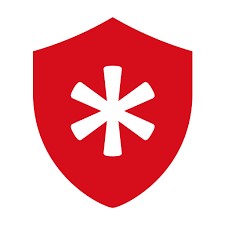
เครื่องมือที่ค่อนข้างน่าสนใจโดย Systweak นั้น TweakPass เป็นเครื่องมือจัดการรหัสผ่านอัจฉริยะที่บันทึกรหัสผ่านของบัญชีทั้งหมดไว้ในตู้นิรภัยเดียวด้วยการล็อคด้านบนด้วยรหัสผ่านหลักที่ด้านบน ระดับความปลอดภัยได้รับการปรับปรุงโดยใช้เครื่องมือเพิ่มประสิทธิภาพการทำงานของ Windows ซึ่งอินเทอร์เฟซที่ใช้งานง่ายยินดีต้อนรับคุณสำหรับคำอธิบายเพิ่มเติม แนะนำเป็นอย่างยิ่งต้องมีซอฟต์แวร์สำหรับ Windows 10
ตรวจสอบอย่างรวดเร็ว: TweakPass เป็นเครื่องมือจัดการรหัสผ่านที่ดีที่สุดหรือไม่?
ข. Boxcryptor

หลังจากบันทึกข้อมูลสำคัญทั้งหมดในบริการคลาวด์แล้ว คุณไม่คิดว่ามันควรจะเข้ารหัสอย่างดีหรือ ดังนั้น Boxcryptor สามารถจัดการความปลอดภัยได้ง่ายๆ โดยใช้การเข้ารหัสแบบ end-to-end และการทำงานร่วมกันของไฟล์ ไม่ว่าคุณจะบันทึกไว้ใน Dropbox, OneDrive หรือ Google Drive
5. เครื่องมือเสียงที่ดีที่สุดสำหรับคอมพิวเตอร์ Windows
ตอนนี้เรายอมรับว่าเครื่องเล่น Windows Media Player และ VLC Media นั้นฉลาดและใช้งานง่าย แต่เราทุกคนกำลังมุ่งสู่เครื่องมือเสียงที่พัฒนาแล้วซึ่งเข้าใจข้อกำหนดอื่น ๆ ของเราเช่นกัน
ก. ความกล้า

ซอฟต์แวร์เสียงข้ามแพลตฟอร์มแบบโอเพนซอร์สฟรีนี้เป็นโปรแกรมแก้ไขแบบหลายแทร็กที่ใช้งานง่ายพร้อมๆ กัน มันสามารถบันทึกเสียงสดใด ๆ ผ่านไมโครโฟน รักษาคุณภาพเสียงให้สูงสุด เพิ่มเอฟเฟกต์ให้กับเสียง และในที่สุดก็อนุญาตให้ส่งออกในรูปแบบต่าง ๆ เจ๋งใช่มั้ย? คุณสมบัติมากมายทำให้เป็นหนึ่งในตัวแก้ไขที่ดีที่สุดสำหรับพีซี
ข. MediaMonkey

เครื่องเล่นสื่อดิจิทัลอัจฉริยะที่สามารถจัดระเบียบและเล่นไฟล์เสียงได้คือ Mediamonkey ซึ่งเป็นเครื่องมือเสียงที่ดีที่สุดสำหรับคอมพิวเตอร์ Windows นอกจากนี้ยังสามารถจัดหมวดหมู่และจัดระเบียบคอลเลคชันเพลงทั้งหมดของคุณ และยังช่วยให้ข้อมูลที่ขาดหายไปได้รับการติดตามโดยอัตโนมัติ
เวอร์ชัน Gold รองรับคุณสมบัติอื่นๆ มากมาย เช่น การแปลงไฟล์เสียง/วิดีโอ การเข้ารหัส MP3 ตัวตั้งเวลาปิดเครื่อง และคอลเลกชั่นที่ปรับแต่งเองภายใต้ Jazz, Classical ฯลฯ ให้พิจารณาว่าเป็นแอปที่ต้องมีสำหรับ Windows 10 ในพีซีของคุณ
ตรวจสอบอย่างรวดเร็ว: ซอฟต์แวร์แก้ไขเสียงฟรีที่ดีที่สุดที่จะทำให้คุณเป็นมืออาชีพ!
6. เครื่องมือสำรองข้อมูลที่ดีที่สุดสำหรับคอมพิวเตอร์ Windows
ถึงแม้ว่าคุณอาจจะผ่านความคิดของการมีการสำรองข้อมูลหรือการกู้คืนดิสก์สำหรับพีซีเนื่องจากการสำรองข้อมูล Time Machine หรือประวัติไฟล์ของ Windows เอง ทางเลือกอื่นค่อนข้างมั่นใจที่อีกด้านหนึ่ง
ก. EaseUS ToDo Backup

สมมติว่าคุณสามารถสำรองข้อมูลไฟล์ ดิสก์ และระบบทั้งหมดเพื่อให้ระบบปลอดภัยเป็นพิเศษ นอกจากนี้ เครื่องมือสำรองข้อมูลนี้ยังช่วยในการกู้คืนไฟล์ที่สูญหายหรือถูกลบซึ่งอาจหายไปจากอุบัติเหตุหรือคอมพิวเตอร์ขัดข้อง
ข. Dropbox
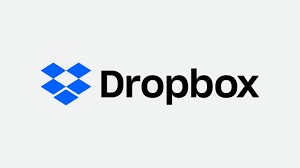
Dropbox ถือได้ว่าเป็นสถานที่ที่ดีที่สุดในการจัดเก็บเนื้อหาของคุณ และเป็นหนึ่งในเครื่องมือการกู้คืนดิสก์ที่ดีที่สุดสำหรับพีซีเช่นกัน มันสามารถรวมรายการทั้งหมดไว้ในที่เดียว แปลงและจัดระเบียบโฟลเดอร์ และรักษาความปลอดภัยให้ในระบบคลาวด์ เพื่อให้คุณสามารถนำอะไรกลับมาวางบนโต๊ะได้
ตรวจสอบอย่างรวดเร็ว: วิธีสำรองไดรเวอร์ใน Windows 10 & กู้คืนได้อย่างไร
7. เบราว์เซอร์ที่ดีที่สุดสำหรับพีซี
ตั้งแต่การดาวน์โหลดอะไรก็ได้ในพีซีไปจนถึงการเรียกดูบัญชีโซเชียลมีเดียของคุณ เบราว์เซอร์อาจเป็นสิ่งแรกที่คุณต้องการหลังจากติดตั้งระบบคอมพิวเตอร์ เบราว์เซอร์ตัวใดที่ดีที่สุดสำหรับ Windows ของคุณ?
ก. Mozilla Firefox

คุณสมบัติ ความปลอดภัย และความเป็นส่วนตัวที่ปรับแต่งได้สูงคือสิ่งที่คุณไม่อยากพลาดขณะท่องเว็บบน Mozilla Firefox Firefox Lockwise จะบันทึกรหัสผ่านของคุณในอุปกรณ์ทั้งหมด การเรียกดูแบบส่วนตัวจะไม่เก็บประวัติไว้และสนับสนุนปลั๊กอินเพิ่มเติมสำหรับการสนับสนุนเพิ่มเติม ต้องมีซอฟต์แวร์สำหรับพีซีเครื่องใหม่ซึ่งดีมาก
ข. Google Chrome
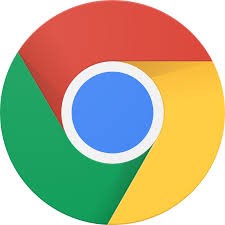
สมาร์ทในตัวของ Google มาพร้อมกับ Google Chrome ซึ่งเป็นเบราว์เซอร์ที่ใช้งานง่าย ปลอดภัย และรวดเร็วที่สุดในปัจจุบัน ความเรียบง่ายและการออกแบบขั้นต่ำที่ง่ายนั้นเป็นสิ่งที่จับใจมากที่สุด ในขณะที่การบันทึกรหัสผ่านและการคาดเดาที่ถูกต้องทำให้การทำงานมีประสิทธิผลและรวดเร็วในเวลาเดียวกัน
ตรวจสอบอย่างรวดเร็ว: เว็บเบราว์เซอร์ 6 อันดับแรกสำหรับ Windows
เปรียบเทียบระหว่าง Firefox กับ Chrome
8. เครื่องมือสื่อสารที่ดีที่สุดสำหรับ Windows
ไม่ใช่ว่าโทรศัพท์มือถือของคุณฉลาดพอเพียงอย่างเดียว แต่เรามีเครื่องมือบางอย่างที่ช่วยในการสื่อสารจากที่หนึ่งไปยังอีกที่หนึ่ง
ก. Skype
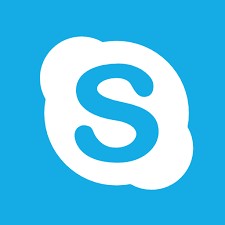
มีประสบการณ์ที่แข็งแกร่งในด้านนี้และต้องมีซอฟต์แวร์สำหรับ Windows 10 เราไม่สามารถจินตนาการว่าระบบคอมพิวเตอร์ของเราไม่มี Skype แม้กระทั่งตอนนี้ หากต้องการเชื่อมต่อการประชุมทางวิดีโอหรือจัดการประชุมแบบทันที Skype จะอยู่ด้วยกันผ่านทุกอุปกรณ์ นอกจากนี้ยังรองรับวิดีโอแชทแบบกลุ่มและเรียกเก็บเงินจำนวนเล็กน้อยสำหรับโทรศัพท์บ้านและโทรศัพท์มือถือ
ตรวจสอบอย่างรวดเร็ว: วิธีใช้ Skype อย่างมืออาชีพ
ข. ความไม่ลงรอยกัน

ไม่ว่าจะเป็นแอพเพิ่มประสิทธิภาพการทำงานฟรีที่สำคัญของคุณหรือแม้แต่ในเบราว์เซอร์ Discord สามารถทำให้ชีวิตของคุณง่ายขึ้นในขณะที่เชื่อมต่อกับเกมเมอร์
9. เครื่องมือ Defragging ที่ดีที่สุดสำหรับ Windows PC
การแยกส่วนหรือข้อมูลที่แบ่งออกเป็นส่วนๆ ในคอมพิวเตอร์ของคุณจะทำให้ประสิทธิภาพโดยรวมของพีซีช้าลงในที่สุด และนี่คือที่ที่คุณต้องการซอฟต์แวร์ดีแฟรกติ้ง Windows ที่ดี เพื่อจัดเรียงเค้าโครงใหม่ทั้งหมดอีกครั้ง
ก. Defragler

Piriform Defraggler ทำให้พีซีของคุณเร็วขึ้นด้วยการรวบรวมไฟล์ในเครื่องคอมพิวเตอร์และปลอดภัยอย่างยิ่ง ท้ายที่สุด คุณสามารถประหยัดพื้นที่ได้มากเพื่อการออมที่ดียิ่งขึ้นในวันพรุ่งนี้ ที่จริงแล้ว คุณยังสามารถปรับแต่งการตั้งค่าเริ่มต้นของไฟล์และโฟลเดอร์ที่คุณวางแผนจะทำการ Defrag ได้อีกด้วย ดาวน์โหลด Defraggler เพราะเป็นซอฟต์แวร์ที่ต้องมีสำหรับ windows 10
ตรวจสอบอย่างรวดเร็ว: Defraggler- เครื่องมือจัดเรียงข้อมูลบนดิสก์ที่แข็งแกร่ง
ข. Iobit Smart Defrag

ความสามารถในการปรับเวลาบูตให้เหมาะสมสำหรับการเริ่มต้นระบบอย่างรวดเร็ว Iobit เป็นหนึ่งในซอฟต์แวร์จัดเรียงข้อมูลที่ดีที่สุดสำหรับ Windows นอกจากนี้ยังรับรองความเป็นส่วนตัวและความปลอดภัยของพีซีด้วยฐานข้อมูลการล้างดิสก์ที่กว้างขวางและการตัดแต่ง SSD เพลิดเพลินกับอัลกอริทึม Windows ที่ได้รับการปรับปรุงด้วย Iobit!
ตรวจสอบอย่างรวดเร็ว: iObit Smart Defrag- รีวิว
10. เครื่องมือดาวน์โหลดที่ดีที่สุดสำหรับพีซี
เมื่อคุณต้องการดาวน์โหลดไฟล์จำนวนมาก เช่น เกม ภาพยนตร์ ฯลฯ เครื่องมือดาวน์โหลดที่สนับสนุนนอกเหนือจากเบราว์เซอร์ควรเก็บไว้ในระบบคอมพิวเตอร์
ก. qBittorrent
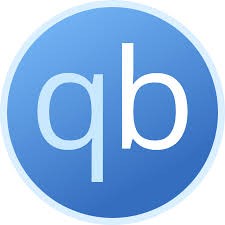
แอปพลิเคชันโอเพนซอร์ซข้ามแพลตฟอร์มฟรีมีอินเทอร์เฟซที่ใช้งานง่าย มีตัวเลือกการวิจัยตามหมวดหมู่ รองรับลิงก์แม่เหล็กแบบขยาย และดาวน์โหลดทุกอย่างตามลำดับ ข้อดีคือ qBittorrent ไม่มีโฆษณา ไม่เหมือนโปรแกรมอื่นๆ และเป็นซอฟต์แวร์ที่ต้องมีสำหรับพีซีเครื่องใหม่
ข. น้ำท่วม
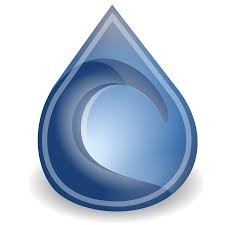
เมื่อคุณมองหาที่ที่จะดาวน์โหลดเครื่องมือสำหรับ Windows Deluge คือ BitTorrent ที่มีคุณสมบัติครบถ้วนพร้อมอินเทอร์เฟซขั้นสูงและมีคอลเลกชั่นปลั๊กอินที่หลากหลาย ใช่ ระบบยังมีน้ำหนักเบามากและช่วยในการดาวน์โหลดทุกอย่างบนพีซี
11. สุดยอดไคลเอนต์อีเมลเดสก์ท็อป
โลกของอีเมลไม่ได้จำกัดอยู่แค่การส่งและรับข้อความ แต่ยังรวมถึงองค์กรด้วย ปัจจุบันไคลเอ็นต์เหล่านี้ใช้สำหรับปิดเสียงอีเมล ตั้งเวลา และเสนอเทมเพลตต่างๆ
ก. ลูกค้า eM

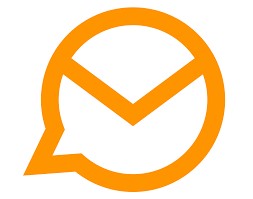
ไคลเอนต์อีเมลเดสก์ท็อปที่มีคุณสมบัติครบถ้วนและดีที่สุดนี้มีอินเทอร์เฟซที่ทันสมัยและใช้งานง่ายมากสำหรับการเริ่มต้น ช่วยให้เข้าถึงบัญชี โฟลเดอร์ ปฏิทิน รายชื่อติดต่อ และงานต่างๆ ที่เชื่อมโยงได้อย่างรวดเร็ว สิ่งที่นำมาในรายการคือการแปลอีเมลเป็นภาษาอื่นๆ 39 ภาษาภายในแอปพลิเคชันเอง
ข. ธันเดอร์เบิร์ด
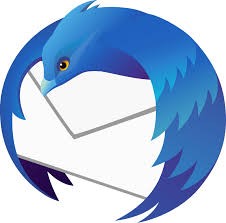
เพื่อให้ประสบการณ์การใช้อีเมลของคุณง่ายขึ้น Thunderbird เป็นไคลเอนต์อีเมลฟรีที่ตั้งค่าได้ง่าย แจ้งเตือนไฟล์แนบ มีช่องแชทหลายช่อง และแม้กระทั่งเก็บข้อความไว้ในที่เก็บถาวร อันที่จริง ตัวจัดการกิจกรรมในตัวจะบันทึกการสนทนาทั้งหมดระหว่างผู้ให้บริการอีเมลกับคุณในที่เดียว
12. การจัดการไฟล์สำหรับ Windows PC
การเก็บไฟล์จำนวนมากกระจายไปทั่วพีซีนั้นไม่ใช่ความคิดที่ดี ข้อมูลของคุณอาจหายไปได้ง่าย และแน่นอนว่าไฟล์ที่ไม่มีการรวบรวมกันนั้นไม่ดีต่อสุขภาพจิตของคุณ และนี่คือเหตุผลที่เรานำเสนอเครื่องมือจัดการไฟล์ชั้นนำให้กับคุณ
ก. FileZilla

Filezilla ตัวจัดการไฟล์ที่จำเป็นสำหรับ Windows เป็นโซลูชันฟรีที่ช่วยให้ไฟล์ของคุณได้รับการจัดการและมีอินเทอร์เฟซแบบกราฟิกที่ใช้งานง่าย ใช้งานง่ายพร้อมรองรับการถ่ายโอนไฟล์ FTP และ SSH มีตัวกรองชื่อไฟล์อยู่แล้วและอนุญาตให้แก้ไขไฟล์จากระยะไกลทำให้ FileZilla ดีที่สุด
ข. 7-Zip

ซอฟต์แวร์ฟรีอีกตัวหนึ่งและต้องมีโปรแกรม Windows ที่มีแพลตฟอร์มโอเพ่นซอร์ส 7-Zip ให้การเข้ารหัสที่แข็งแกร่งกับรูปแบบไฟล์ zip มันสามารถรวมเข้ากับเชลล์ Windows มีเวอร์ชันบรรทัดคำสั่งที่มีประสิทธิภาพและแม้แต่แปลได้ 87 ภาษา ตอนนี้เพียงแค่แตกหรือบีบอัดไฟล์ ZIP, RAR และไฟล์เก็บถาวรอื่น ๆ !
13. ซอฟต์แวร์กู้คืนไฟล์ยอดนิยมสำหรับพีซี
คุณทำไฟล์สำคัญหายโดยบังเอิญหรือไม่? ไม่ต้องกังวล ที่นี่คุณจะพบซอฟต์แวร์กู้คืนที่มีประสิทธิภาพเพื่อรับข้อมูลสำคัญกลับคืนมา ไม่ว่าจะเป็นในฮาร์ดดิสก์หรือไดรฟ์ภายนอก
ก. Recuva

อีกช็อตสำคัญจาก CCleaner อยู่ที่นี่แล้ว! Recuva สามารถกู้คืนไฟล์ทั้งหมดของคุณจากที่เสียหายไปยังไดรฟ์ที่ฟอร์แมตใหม่ ได้ ข้อมูลจากการ์ดหน่วยความจำ แท่ง USB ฯลฯ สามารถรับกลับมาได้หลังจากการสแกนแบบละเอียด ในกรณีที่คุณต้องการให้ไฟล์ใดถูกลบ ไม่ต้องกังวล Recuva จะจัดการให้ ดาวน์โหลดนี้ต้องมีซอฟต์แวร์สำหรับ Windows 10 เพื่อบันทึกไฟล์ของคุณ
ข. TestDisk
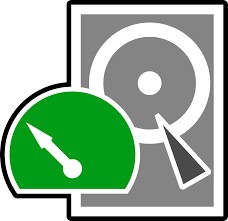
TestDisk เป็นซอฟต์แวร์โอเพ่นซอร์สที่ออกแบบมาเป็นพิเศษเพื่อกู้คืนพาร์ติชั่นที่สูญหายและทำให้ดิสก์ที่ไม่ได้บูทสามารถบู๊ตได้อีกครั้ง มันสามารถแก้ไขตารางพาร์ติชั่น สร้างบูตเซกเตอร์ใหม่และกู้คืนด้วยการสำรองข้อมูลที่แข็งแกร่ง ไม่ว่าคุณจะเป็นมือใหม่หรือผู้เชี่ยวชาญ TestDisk เป็นซอฟต์แวร์กู้คืนไฟล์ฟรีที่สมบูรณ์แบบสำหรับ Windows
ตรวจสอบอย่างรวดเร็ว: วิธีการกู้คืนไฟล์ที่ถูกลบใน Windows 10
14. ซอฟต์แวร์จัดเก็บไฟล์และแบ่งปันที่ดีที่สุดสำหรับ Windows 10
หากคุณเก็บไฟล์ไว้ในพีซีโดยไม่สำรองข้อมูล มีโอกาสมากมายที่ไฟล์จะสูญหายโดยไม่แจ้งให้คุณทราบ คุณต้องการที่จะเสียใจหรือใช้โอกาสดังกล่าว? เราไม่เชื่อ! ดังนั้นโหลดด้วยซอฟต์แวร์จัดเก็บไฟล์หรือโซลูชันบนคลาวด์สำหรับสิ่งเดียวกัน
ก. Dropbox
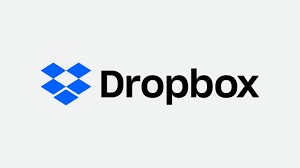
การรวมศูนย์เนื้อหาทั้งหมดของคุณไว้ที่เดียวกันบนคลาวด์ คุณยังสามารถจัดเก็บและแบ่งปัน Google เอกสาร ชีต หรือสไลด์โดยใช้ Dropbox นอกจากนี้ยังแก้ปัญหาข้ามแพลตฟอร์มของคุณผ่านโซลูชันบนเว็บและคุณสามารถเข้าถึงได้ทุกที่ทุกเวลา อันที่จริง คุณลักษณะการอัปโหลดอัตโนมัติไม่อนุญาตให้ไฟล์สูญหายได้ทุกที่
ตรวจสอบอย่างรวดเร็ว: Dropbox- ข้อดีและข้อเสีย
ข. วันไดรฟ์
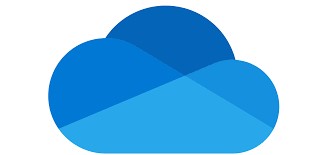
อีกวิธีหนึ่งที่คุณสามารถค้นหาข้อมูลสำรองบนคลาวด์ที่ดีที่สุดคืออยู่ในรูปแบบของ OneDrive คุณสามารถจัดเก็บเอกสาร รูปภาพ และไฟล์อื่นๆ ทั้งหมดได้ที่นี่ คุณสามารถค้นหาไฟล์ได้อย่างง่ายดายผ่านการจัดกลุ่มที่มีการจัดการ และแชร์ไฟล์กับผู้อื่นได้ทุกเมื่อที่ต้องการ
15. โปรแกรมแก้ไขรูปภาพที่จำเป็นสำหรับ Windows PC
หลังจากคลิกที่ภาพ คุณต้องการจะแก้ไขด้วยวิธีของคุณอย่างแน่นอน ไม่ว่าจะโดยการลบเงา ทาสีใหม่ หรือเพิ่มองค์ประกอบต่างๆ ตามที่คุณต้องการ และโปรแกรมแก้ไขรูปภาพที่ดีที่สุดสนับสนุนสาเหตุ คุณต้องเคยได้ยินเกี่ยวกับ Photoshop มาบ้างแล้ว แต่มาพูดถึงสิ่งที่ค่อนข้างง่ายสำหรับผู้เริ่มต้นกัน พวกเขาอยู่นี่แล้ว!
ก. Paint.NET
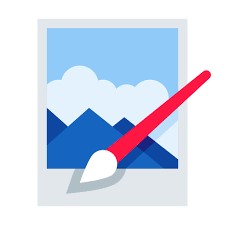
นี่คือโปรแกรมแก้ไขรูปภาพที่น่าทึ่งสำหรับ Windows และเหมาะกับการกระทำต่างๆ ของผู้ใช้ เช่น การเลเยอร์รูปภาพ เพิ่มเอฟเฟกต์พิเศษลงไป และเพิ่มปลั๊กอินลงในเครื่องมือ หากการแก้ไขภาพที่สั้นและคมชัดคือสิ่งที่คุณกำลังมองหา เชื่อเราเถอะ ไม่มีสิ่งใดมาทดแทนโปรแกรม Paint ได้
ข. เครื่องปั่น

มาดูแอปแก้ไขรูปภาพฟรีที่ชื่อว่า Blender ซึ่งเหมาะกับผู้ใช้ที่ต้องการความก้าวหน้า เช่น VFX, การสร้างแบบจำลอง, การแกะสลัก, การวาดภาพ 3 มิติ หรือการเรนเดอร์ VR ที่จริงแล้ว คุณสามารถทำให้วิดีโอเคลื่อนไหวได้ในขณะที่เพิ่มเพลงลงในฉากหลังด้วย โดยรวมแล้วเป็นเครื่องมือที่สมบูรณ์แบบสำหรับบรรณาธิการมืออาชีพ
16. เครื่องเล่นสื่อที่จำเป็นสำหรับ Windows PC
คุณไม่สามารถปฏิเสธเพลงดีๆ ขณะทำงานกับซอฟต์แวร์อื่นๆ ได้ใช่ไหม แน่นอนว่าดนตรีที่ดีจะช่วยให้จิตใจสงบเมื่อคุณมีความเครียดจากการทำงาน และยังช่วยให้รู้สึกมีความสุขได้ทุกเมื่อที่ต้องการ ข้ามไปที่เครื่องเล่นสื่อที่ดีที่สุดกันเถอะ
ก. VLC Media Player

ดูหนัง ฟังเพลงดีๆ หรือเล่นรายการตลกขณะทานอาหารเย็น VLC ไม่เคยทำให้ผิดหวัง มีการทำเครื่องหมายด้วยการกลับมาทำงานของวิดีโอ การสตรีม Google Chromecast และรองรับเฟรมเวิร์กข้ามแพลตฟอร์ม ส่วนที่ดีที่สุดคือไม่มีโฆษณาและเรียกใช้ตัวแปลงสัญญาณส่วนใหญ่โดยไม่มีข้อผิดพลาด เราแนะนำอย่างยิ่งและพลาดไม่ได้ต้องมีซอฟต์แวร์ windows
ข. Spotify

เมื่อคุณกำลังมองหาเพลงที่อยู่รอบๆ ตัวคุณอย่างต่อเนื่องด้วยเพลงนับล้านและเพลย์ลิสต์ที่ปรับแต่งเอง ไม่มีทางเลือกอื่นให้ค้นหา Spotify เครื่องเล่นสื่อนี้มีทั้งสองเวอร์ชัน ฟรีและพรีเมียม (ไม่ใช่โฆษณา) ที่จริงแล้ว เราสามารถจัดเรียงรายการตามศิลปิน เพลง และค้นหารายการโปรดได้อย่างรวดเร็ว นอกจากนี้ คุณยังสามารถดาวน์โหลดเพลงเหล่านี้เพื่อใช้งานแบบออฟไลน์ได้อีกด้วย
17. แอพจดบันทึกที่ดีที่สุดสำหรับ Windows
หากคุณเป็นนักเขียน บล็อกเกอร์ หรือใครก็ตามที่ต้องการจัดระเบียบบันทึกย่อของคุณอย่างง่ายดาย เราได้รวบรวมแอพจดบันทึกที่ดีที่สุดไว้ให้คุณแล้ว
ก. Evernote

ทำไมต้องไปที่อื่นในเมื่อคุณสามารถบันทึกความคิด รูปภาพ วิดีโอ และบันทึกย่อได้ในที่เดียว ไม่ว่าจะที่บ้านหรือที่ทำงาน และ Evernote เป็นแอพจดบันทึกที่เรียบง่ายและน่าทึ่งสำหรับ Windows ที่ให้คุณจัดการกำหนดเวลาของโครงการ ลูกค้า และการประชุมในที่เก็บข้อมูลออนไลน์
ข. Microsoft OneNote
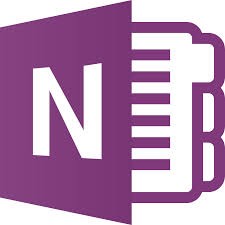
นี่อาจเป็นแอปที่จำเป็นสำหรับ Windows 10 เมื่อคุณต้องการสร้างรายการสิ่งที่ต้องทำ จัดระเบียบโครงการ ความคิดของคุณ และสิ่งที่เกี่ยวข้องในใจ มันสามารถซิงค์บันทึกย่อของคุณผ่านพีซี รหัสผ่านป้องกันไฟล์ บันทึกเนื้อหาจาก Outlook และที่จริงแล้วยังเก็บบันทึกเสียงไว้ด้วย
18. เครื่องมือ PDF ของ Windows
ตั้งแต่ PDFreaders ไปจนถึงการแก้ไขไฟล์เหล่านี้ เครื่องมือ PDF สำหรับพีซีสามารถแยกแยะปัญหาต่างๆ ได้มากมาย ผู้ที่พบกับเอกสาร PDF ทุกวันเพื่อวัตถุประสงค์อื่นเข้าใจถึงคุณค่าของมันอยู่แล้ว
ก. โปรแกรมอ่าน PDF ที่ดีที่สุดสำหรับ Windows:
เรียนรู้เกี่ยวกับ Adobe reader, SumatraPDF ถึง Foxit Reader ที่นี่!
ข. Nitro Pro
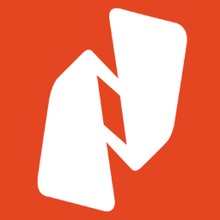
ใช้งานง่ายมากและมีเทคโนโลยี OCR สำหรับการแก้ไข ทำให้ Nitro Pro เป็นหนึ่งในเครื่องมือแก้ไข PDF ที่ดีที่สุด นอกจากนี้ยังช่วยให้สามารถแยก ผสาน ตรวจสอบและลงนามในเอกสารพร้อมกับเครื่องมือขั้นสูงที่สำรองกระบวนการทั้งหมด
ตรวจสอบอย่างรวดเร็ว: PDF Bible
19. Ebook Reader สำหรับ Windows
สำหรับผู้อ่านหนังสือทั้งหมดที่นั่น ตอนนี้คุณสามารถเพลิดเพลินกับหนังสือที่สวยงามในเวอร์ชันดิจิทัลบนพีซี Windows ของคุณโดยใช้ซอฟต์แวร์ตัวอ่าน Ebook มาสำรวจเครื่องมือต่างๆ เหล่านี้กัน
ก. Kindle
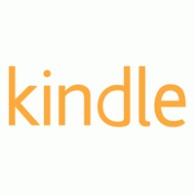 อ่านหนังสือตัวอย่างที่ Kindle และในที่สุดคุณก็พร้อมที่จะซื้อเพราะการปรับเปลี่ยนในแบบของคุณ คุณสามารถจัดการคอลเลคชันหนังสืออย่างชาญฉลาดและสนุกกับการอ่านในขณะที่เปลี่ยนประเภทการอ่าน สีพื้นหลัง ฯลฯ
อ่านหนังสือตัวอย่างที่ Kindle และในที่สุดคุณก็พร้อมที่จะซื้อเพราะการปรับเปลี่ยนในแบบของคุณ คุณสามารถจัดการคอลเลคชันหนังสืออย่างชาญฉลาดและสนุกกับการอ่านในขณะที่เปลี่ยนประเภทการอ่าน สีพื้นหลัง ฯลฯ
ข. ความสามารถ

โปรแกรมอ่าน Windows Ebook ชั้นนำนี้เป็นตัวจัดการโอเพ่นซอร์สฟรี ที่นี่ คุณไม่เพียงแต่จัดการหนังสือได้เท่านั้น แต่ยังแปลงหนังสือจากเล่มหนึ่งเป็นอีกเล่มหนึ่งได้อีกด้วย และแก้ไขได้อย่างง่ายดาย ดาวน์โหลดและสนุกกับการอ่าน!
20. ซอฟต์แวร์ Windows สำหรับการเข้าถึงระยะไกลและการแชร์หน้าจอ
หากคุณต้องการพูดคุยกับเพื่อนร่วมงานของคุณแม้ในขณะที่คุณไม่อยู่ที่สำนักงานหรือลูกค้ากำลังมองหาวิธีแก้ไขปัญหา ซอฟต์แวร์การเข้าถึงระยะไกลเหล่านี้บางตัวสามารถเชื่อมต่อคุณได้ทันทีในขณะที่แก้ไขปัญหาทั้งหมดของคุณ
ก. TeamViewer
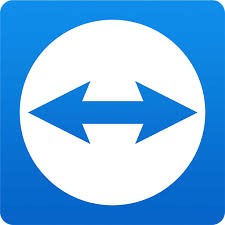
ไม่มีอะไรจะเอาชนะเครื่องมืออันชาญฉลาดนี้ที่สามารถเชื่อมต่อเดสก์ท็อปของคุณกับเดสก์ท็อปอื่นได้อย่างปลอดภัย คุณสามารถโอนไฟล์ แชทกับอีกฝ่ายและพูดคุยทางไกลได้ ตอนนี้ทำการเชื่อมต่อผ่านเว็บ แอพ หรือส่วนขยาย
ข. Chrome Remote Desktop
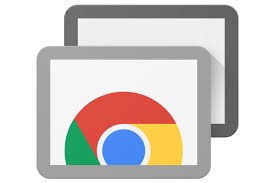
อีกครั้งที่ที่อื่นที่เชื่อมต่อคุณกับเดสก์ท็อปอื่นในทันที แม้ว่าคุณจะอยู่ห่างออกไปหลายไมล์ ก็คือ Chrome Remote Desktop อันที่จริง การเชื่อมต่อทางเว็บนี้อนุญาตให้แชร์ระยะไกลผ่านโทรศัพท์ แท็บเล็ต หรืออุปกรณ์อื่นๆ สิ่งที่คุณต้องมีคือดาวน์โหลดส่วนขยายบน Google Chrome ที่เหลือทำได้ง่ายๆ!
21. ซอฟต์แวร์แก้ไขข้อความสำหรับ Windows
โดยปกติ เครื่องมือแก้ไขข้อความบนพีซีจะฝังอยู่ในคอมพิวเตอร์ Windows สำหรับการแก้ไขทางเทคนิคและการเผยแพร่โพสต์ ซอฟต์แวร์เหล่านี้มีความจำเป็นในการจัดเตรียมรูปแบบที่จัดระเบียบอย่างดีให้กับเนื้อหาที่เป็นลายลักษณ์อักษร
ก. แผ่นจดบันทึก++
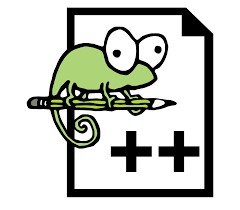
หลังจากใช้งาน Notepad มาสองสามปี คุณมักจะแสวงหาความก้าวหน้าในนั้น และนี่คือจุดที่ Notepad++ กลายเป็นฮีโร่ โดยเฉพาะอย่างยิ่งสำหรับผู้ที่เกี่ยวข้องกับการเขียนโค้ดด้วยความเร็วในการดำเนินการที่สูงกว่า ความเป็นมิตรต่อการใช้งาน คุณสมบัติของแท็บต่างๆ การรองรับมาโครและการพิมพ์แบบ WYSIWYG ทำให้เครื่องมือนี้มีเอกลักษณ์เฉพาะตัว
ข. ข้อความประเสริฐ
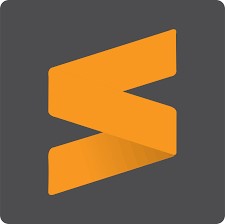
โปรแกรมแก้ไขข้อความที่เบามากและใช้งานได้จริง Sublime Text มาพร้อมกับเครื่องมือแก้ไขที่ทำให้ทุกอย่างง่ายและสนุกในเวลาเดียวกัน มันมาพร้อมกับธีมภาพต่างๆ โหมดหน้าจอ และความเข้ากันได้กับปลั๊กอินจำนวนมากที่ทำให้การแก้ไขน่าตื่นเต้นที่สุด
22. ซอฟต์แวร์จับภาพหน้าจอฟรีที่ดีที่สุดสำหรับ Windows
ไม่ว่าคุณจะเขียนบล็อกหรือเตรียมงานนำเสนอ PowerPoint สำหรับโรงเรียน ภาพหน้าจอก็จำเป็นด้วยเครดิตที่แท้จริง ดังนั้นเราจะแสดงรายการซอฟต์แวร์จับภาพหน้าจอที่สามารถแก้ไขข้อกำหนดอื่น ๆ ได้เช่นกัน
ก. จับภาพหน้าจอ TweakShot

ต้องมีซอฟต์แวร์สำหรับ Windows และเป็นที่นิยมอย่างมากในผู้ใช้ Windows ในการจับภาพหน้าจอ TweakShot ไม่เพียงแต่จับภาพแบบจำกัดหรือเต็มหน้าจอเท่านั้น แต่ยังช่วยให้แก้ไขภาพ จับภาพวิดีโอแบบเต็ม เลื่อนหน้าจอ หรือแม้แต่ทำหน้าที่เป็นตัวเลือกสีอัจฉริยะ สมบูรณ์แบบสำหรับธุรกิจ การเรียนรู้และการศึกษา ดาวน์โหลดซอฟต์แวร์ Windows ที่จำเป็นนี้เพื่อความสะดวกสบาย
ตรวจสอบอย่างรวดเร็ว: 5 วิธีในการจับภาพหน้าจอบน Windows 10 PC
ข. แชร์X
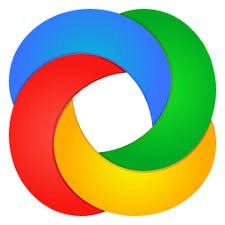
ไม่ใช่แค่เครื่องมือจับภาพหน้าจอที่มีประสิทธิภาพสำหรับ Windows แต่ ShareX ยังอนุญาตให้แชร์ไฟล์เดียวกันได้จากที่นี่เท่านั้น มันมีน้ำหนักเบามากสำหรับพื้นที่ในขณะที่ทำการเลื่อนการจับภาพการจับภาพข้อความการบันทึกหน้าจอการทำ GIF และอีกมากมายเพื่อปรนเปรอความอยากที่เกี่ยวข้องทั้งหมด
23. ซอฟต์แวร์ถอนการติดตั้ง Windows
การลบหนึ่งหรือสองแอปพลิเคชันด้วยตนเองสามารถทำได้ง่าย ๆ ด้วยวิธีการในตัว แต่ตัวถอนการติดตั้งจะค้นหาว่าแอพที่ไม่จำเป็นไม่ได้ใช้งานและช่วยในการลบได้อย่างไร วิธีนี้ช่วยประหยัดเวลาและพื้นที่ระบบของคุณในโหมดที่ดีขึ้น
ก. โปรแกรมถอนการติดตั้ง IObit
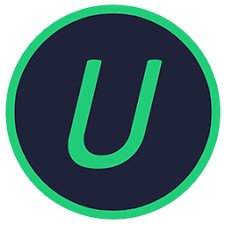
สะอาดและเบาสำหรับการตั้งค่าพีซีของคุณ IObit สามารถลบซอฟต์แวร์ที่ไม่ต้องการได้ในคลิกเดียว นอกจากนี้ยังมีประสิทธิภาพในการลบปลั๊กอินและแถบเครื่องมือที่เป็นอันตรายโดยไม่ทำให้เกิดการรั่วไหลของความเป็นส่วนตัว เมื่อเสร็จแล้ว เพลิดเพลินไปกับระบบที่ราบรื่นและดีต่อสุขภาพ โดยที่ IObit จะกลายเป็นซอฟต์แวร์ Windows ที่ต้องมีสำหรับคุณ
ข. Ninite  Ninite เริ่มทำงานอย่างเต็มที่ทันทีที่คุณดาวน์โหลด และคุณสามารถพูดว่า No กับแถบเครื่องมือที่ไม่คุ้มค่าได้อย่างง่ายดาย แม้ว่าคุณจะใช้งานอยู่ แต่ก็ไม่ได้รบกวนงานประจำของคุณ และยังคงทำงานบนพื้นหลังในขณะที่ถอนการติดตั้งแอปจากคอมพิวเตอร์ที่ใช้ Windows
Ninite เริ่มทำงานอย่างเต็มที่ทันทีที่คุณดาวน์โหลด และคุณสามารถพูดว่า No กับแถบเครื่องมือที่ไม่คุ้มค่าได้อย่างง่ายดาย แม้ว่าคุณจะใช้งานอยู่ แต่ก็ไม่ได้รบกวนงานประจำของคุณ และยังคงทำงานบนพื้นหลังในขณะที่ถอนการติดตั้งแอปจากคอมพิวเตอร์ที่ใช้ Windows
24. เครื่องมือวิดีโอยอดนิยมสำหรับ Windows PC
แน่นอนว่าการมีพีซีที่ใช้ Windows ที่ดีและไม่ได้ใช้งานวิดีโอจะไม่สามารถซิงค์ได้ และนี่คือเหตุผลที่คุณต้องการเครื่องมือวิดีโอที่ยอดเยี่ยมสำหรับพีซี
ก. เบรกมือ

Handbrake เป็นโปรแกรมแปลงไฟล์วิดีโอแบบโอเพนซอร์สซึ่งสามารถแปลงไฟล์วิดีโอให้อยู่ในรูปแบบที่ต้องการได้ ขณะแก้ไข คุณสามารถสแกนชุดเข้ารหัส เพิ่มตัวกรองวิดีโอ และรักษาคุณภาพโดยรวมได้ เป็นซอฟต์แวร์ที่ต้องมีสำหรับ Windows
ข. MakeMKV

เพียงคลิกเดียวจากโซลูชันการแปลงวิดีโอเป็นรูปแบบใดก็ได้ ที่จริงแล้ว คุณสามารถเบิร์นวิดีโอลงดิสก์หรือดีวีดีได้ อันที่จริงซอฟต์แวร์ Windows PC ที่ดีที่สุดตัวหนึ่ง
บทสรุป
อะไรคือการใช้พีซี Windows หากคุณไม่ได้ดาวน์โหลดซอฟต์แวร์พีซีที่จำเป็นสำหรับ Windows เหล่านี้ เราเชื่อว่าน่าจะเป็นหม้อเปล่าส่งเสียงดังมากกว่า และด้วยเหตุนี้เราจึงได้แนะนำซอฟต์แวร์ Windows ที่ต้องมีเหล่านี้ให้คุณดีที่สุด นำซอฟต์แวร์เหล่านี้มาใช้งานและเพลิดเพลินไปกับการมีอยู่รอบตัวคุณอย่างง่ายดายและชาญฉลาด
คำถามที่พบบ่อย
ไตรมาสที่ 1 ฉันสามารถดาวน์โหลดซอฟต์แวร์ Windows PC ได้ฟรีหรือไม่
ตอบ ใช่ ซอฟต์แวร์ Windows บางตัวสามารถดาวน์โหลดได้ฟรี ในขณะที่บางซอฟต์แวร์มีให้ทดลองใช้ฟรีก่อนทำการซื้อในขั้นสุดท้าย
ไตรมาสที่ 2 วิธีถอนการติดตั้งซอฟต์แวร์จากพีซีที่ใช้ Windows
A. ไปที่ เริ่ม > แผงควบคุม > โปรแกรม > ถอนการติดตั้งโปรแกรม > เลือกรายการที่จะลบ > ถอนการติดตั้ง
คุณยังสามารถเก็บโปรแกรมถอนการติดตั้งไว้ในพีซีของคุณเพื่อการลบเครื่องมืออย่างรวดเร็ว